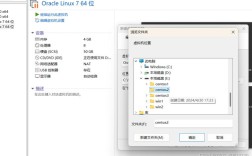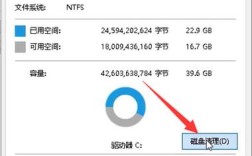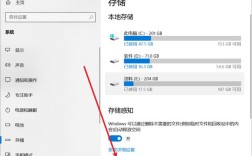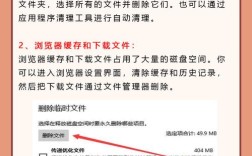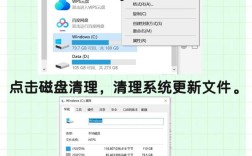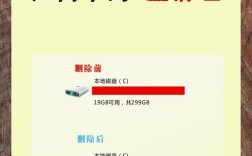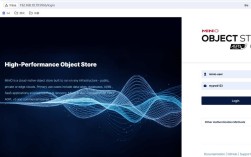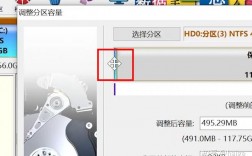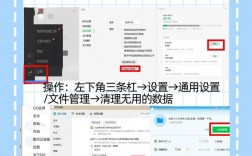CentOS 磁盘空间管理与优化
一、前言
CentOS作为一款广泛使用的Linux发行版,常被用于服务器和桌面环境,随着使用时间的增长,磁盘空间可能会逐渐减少,影响系统性能甚至导致关键服务无法正常运行,本文将详细介绍如何在CentOS系统中有效地管理和优化磁盘空间,确保系统的高效运行。
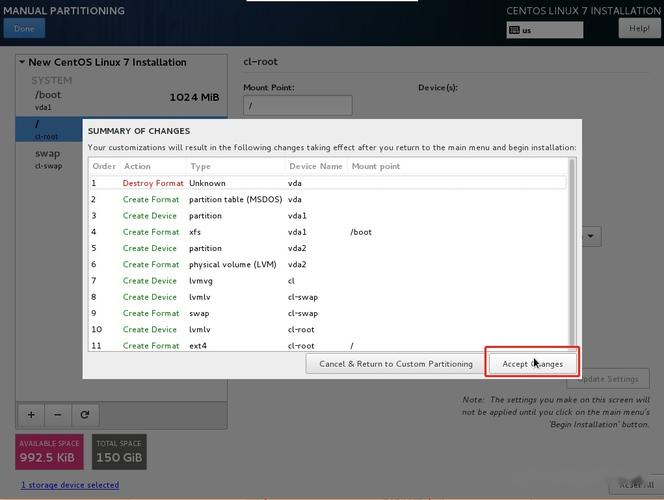
二、查看磁盘使用情况
了解当前的磁盘使用情况是进行磁盘管理的第一步,在CentOS中,可以使用以下命令来查看磁盘空间使用情况:
df命令:df h命令可以显示所有挂载点的磁盘使用情况,包括总容量、已用空间、可用空间等,选项h表示以人类可读的格式显示(GB、MB)。
- df h
输出示例:
- Filesystem Size Used Avail Use% Mounted on
- /dev/sda1 50G 20G 28G 42% /
- tmpfs 1.9G 0 1.9G 0% /dev/shm
du命令:du命令可以估算文件或目录的磁盘使用情况,常用选项包括h(人类可读格式)和maxdepth=1(限制显示的目录层级)。
- du h maxdepth=1 /var
输出示例:
- 4.0K /var/log
- 12M /var/tmp
- 45M /var
三、清理磁盘空间
1. 清理日志文件
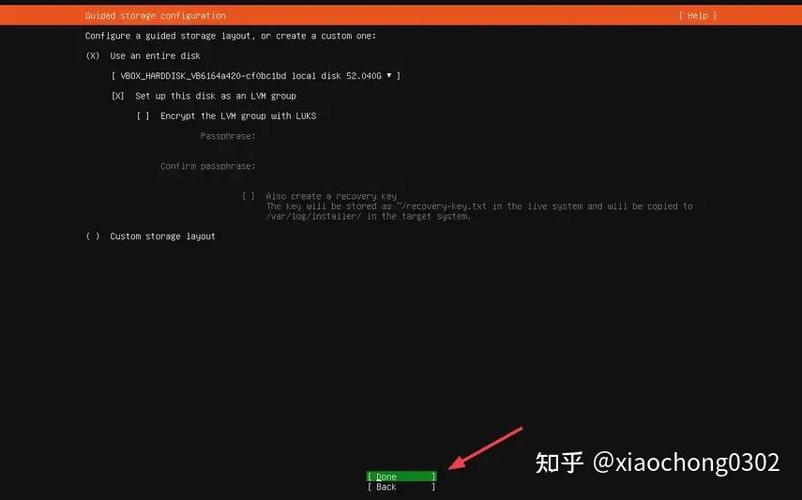
日志文件通常会占用大量磁盘空间,尤其是长时间未清理的情况下,可以通过以下步骤清理日志文件:
截断日志文件:使用truncate命令截断日志文件,保留文件但清空内容。
- find /var/log type f name "*.log" size +50M exec truncate s 0 {} \;
删除旧日志文件:使用find命令删除修改时间超过一定天数的日志文件。
- find /var/log type f name "*.log" mtime +30 exec rm f {} \;
设置日志轮转:通过logrotate工具定期轮转日志文件,压缩或删除旧的日志文件,配置文件通常位于/etc/logrotate.conf或/etc/logrotate.d/目录下。
- /var/log/messages {
- rotate 5
- weekly
- compress
- delaycompress
- missingok
- notifempty
- create 0640 root utmp
- postrotate
- /usr/bin/killall HUP syslogd
- endscript
- }
2. 清理YUM缓存
YUM包管理器会缓存下载的软件包和更新文件,可以通过以下命令清理YUM缓存:
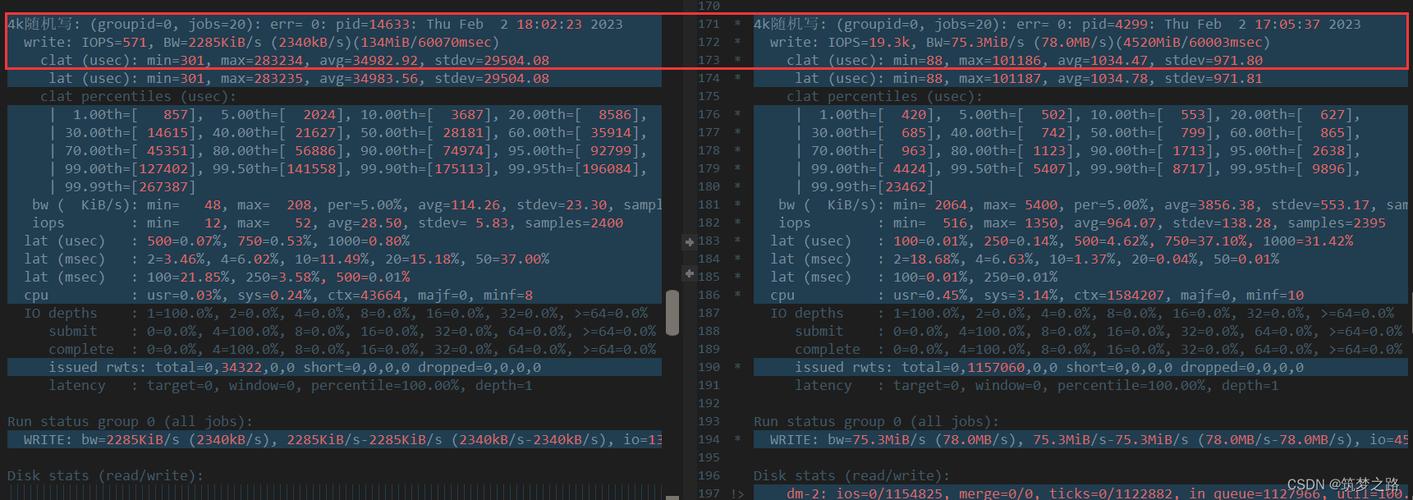
- yum clean all
或者手动删除缓存文件:
- rm rf /var/cache/yum
- rm rf /var/tmp/yum
3. 删除孤立包
孤立包是指不再作为其他软件包依赖项的包,可以使用packagecleanup工具查找并删除这些包:
- packagecleanup quiet leaves excludebin | xargs yum remove y
建议多次运行以确保所有孤立包都被删除。
4. 删除旧内核
每次更新CentOS内核时,系统会保留旧的内核版本,以防新内核出现问题时可以回滚,但这些旧内核会占用大量磁盘空间,可以使用packagecleanup工具删除旧内核,只保留最近的两个内核版本:
- packagecleanup oldkernels count=2
5. 清理Composer缓存
如果你在使用Composer来管理PHP包,Composer会在使用时创建缓存文件,可以通过以下命令清理Composer缓存:
- rm rf /root/.composer/cache
- rm rf /home/*/.composer/cache
四、扩展磁盘空间
当现有的磁盘空间不足时,可以通过扩展磁盘空间来解决,以下是几种常见的方法:
1. 添加新磁盘并分区
如果服务器有多余的磁盘位,可以通过添加新磁盘并分区来扩展磁盘空间:
查看现有磁盘:使用fdisk l或lsblk命令查看现有磁盘。
添加新磁盘:根据硬件设备的不同,可能需要在虚拟机管理控制台或物理服务器上安装新的磁盘。
分区新磁盘:使用fdisk或parted命令对新磁盘进行分区,对于小于等于2TB的磁盘,可以使用fdisk;大于2TB的磁盘,建议使用parted。
格式化新分区:使用mkfs命令格式化新分区,如mkfs.ext4 /dev/sdb1。
挂载新分区:编辑/etc/fstab文件,添加新分区的挂载信息,然后使用mount a使其生效。
2. 扩展现有分区
如果使用的是逻辑卷管理(LVM),可以通过扩展逻辑卷来增加磁盘空间:
查看逻辑卷信息:使用lvs命令查看现有逻辑卷。
扩展物理卷:使用pvcreate命令将新分区添加到物理卷中,如pvcreate /dev/sdb1。
扩展卷组:使用vgextend命令将新物理卷添加到卷组中,如vgextend centos /dev/sdb1。
扩展逻辑卷:使用lvextend命令扩展逻辑卷,如lvextend l +100%FREE /dev/centos/root。
同步文件系统:使用xfs_growfs命令同步文件系统,如xfs_growfs /dev/centos/root。
五、监控磁盘使用情况
为了及时发现磁盘空间不足的问题,建议实施监控解决方案,如Nagios、Zabbix或内置的监控工具,可以设置阈值,当磁盘使用率达到临界水平时发送警报。
六、FAQs
Q1: 如何查找并删除大文件?
A1: 可以使用find命令结合du命令查找并删除大文件,查找大于100MB的文件并删除:
- find / type f size +100M exec rm f {} \;
注意:此操作不可逆,请谨慎使用。
Q2: 如何更改分区表而不丢失数据?
A2: 可以使用parted命令的救援模式来调整分区表,首先备份数据,然后启动parted救援模式,调整分区表后使用resize2fs命令调整文件系统大小。
通过以上方法和步骤,可以有效地管理和优化CentOS系统的磁盘空间,确保系统的稳定运行,定期检查和维护磁盘空间,及时清理不必要的文件和缓存,是保持系统高效运行的关键。